Hvis du bruger en MT-Link trådløs router, er du sandsynligvis en af de tilfredse brugere, der nyder den stabile og hurtige internetforbindelse i hvert hjørne af dit hjem. Men hvis vi ønsker at holde denne pålidelighed og stabilitet, er vi nødt til at passe på vores trådløse routersikkerhed og opretholde den korrekt.
For at gøre det, er vi nødt til at lære MT-Link-router-login-trin og også lære at foretage nogle ændringer i de indstillinger, der holder vores netværk sikkert mod uønsket adgang.
Før vi begynder
Før vi begynder, skal vi passe på følgende:
1. Brug en computer eller en mobilenhed (smartphone eller tablet)
2. Tilslut den enhed til dit netværk
3. Find standard MT-Link-router-loginoplysninger.
Når du tager dig af disse ting, er resten af MT-Link- router-loginprocessen temmelig enkel.
Standard Mt-Link-routerdetaljer
Følgende MT-Link-router-loginoplysninger er de standard, der er designet til at gøre routeren adgang og konfiguration lettere for den daglige bruger.
Standard IP -adresse: 192.168.0.1
Standardadgangskode: Admin
Hvordan logger man ind på MT-Link-routeren?
Følg instruktionerne nedenfor for at få adgang til dine MT-Link-routerindstillinger.
Trin 1 - Er din enhed tilsluttet?
Selvom vi har nævnt, at du er nødt til at forbinde din enhed til netværket, er vi nødt til at påpege det igen, fordi det er virkelig vigtigt. Kun enheder, der er tilsluttet netværket, kan få adgang til dine routerindstillinger . Så hvis din enhed ikke er tilsluttet, mislykkes loginprocessen.
Så tilslut den enhed, du bruger til det trådløse netværk, eller tilslut den til routeren ved hjælp af et Ethernet -kabel, og du er god til at gå.
Trin 2 - Start webbrowseren
Vi får adgang til routeradministratorens instrumentbræt fra en webbrowser. Admin-instrumentbrættet eller det webbaserede værktøj er designet til at hjælpe os med at administrere routerindstillingerne på en meget brugervenlig måde. Alle indstillingerne kategoriseres omhyggeligt og finder dem, vi har brug for, tager ikke lang tid.
Trin 3 - Skriv MT -LINK IP -adressen i browsers URL -bjælke
MT-Link Standard IP er 192.168.0.1, og du skal indtaste den i browsers URL-bjælken. Skriv bare IP og tryk på GO eller indtast på tastaturet. Hvis du ser MT-Link Router-login-siden, er du lykkedes.
Men hvis du ser en tom side eller en fejlmeddelelse eller noget andet, er der et problem. I dette tilfælde skal du kontrollere, om enheden stadig er tilsluttet, om du har skrevet IP korrekt, om 192.168.0.1 er den faktiske router IP .
Trin 4 - Indtast MT -Link -adgangskoden
Når MT-Link- router-login-siden vises , skal du indtaste admin-adgangskoden der. Vi har allerede sagt, at standardadministratoradgangskoden er administrator. Skriv det i det krævede felt, og tryk på login -knappen.
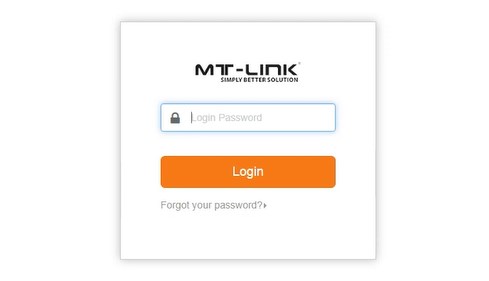
Du skal se MT-Link Router Admin-dashboard nu. I tilfælde af at adgangskoden ikke fungerer, skal du indtaste den eller kontrollere klistermærket på routeren for at se, om du har brugt den rigtige.
Når du har adgang til MT-Link Router Admin-dashboard, vil du let kunne konfigurere routerindstillingerne . Vi anbefaler normalt at ændre admin -adgangskoden og WiFi -indstillingerne, men der er nogle andre indstillinger, du kan ændre for at sikre dit netværk.
Derudover kan du kontrollere, hvilke enheder der har adgang til din Networ K, du kan oprette et gæstnetværk, blokere specifikke websteder , konfigurere portforsendelse og så videre.
Skift mt-link-administratoradgangskode
Admin -adgangskoden giver os adgang til routerindstillingerne. Faktisk kan alle de mennesker, der er tilsluttet netværket, få adgang til admin -instrumentbrættet , hvis de kender admin -adgangskoden. Problemet er, at standardadministratoradgangskoden findes på et øjeblik, hvis du søger efter det online. Da vi ønsker at undgå dette, er det nødvendigt at ændre administratoradgangskoden.
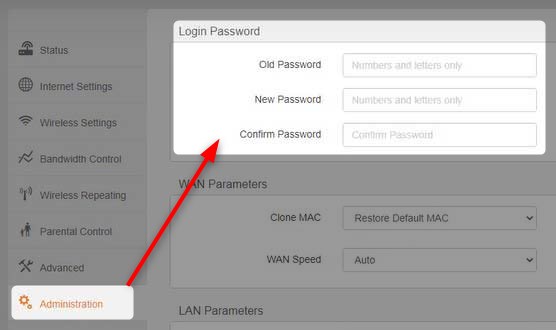
1. Log ind på din router som beskrevet.
2. Klik på Administration i menuen til venstre.
3. Indtast den aktuelle administratoradgangskode i det gamle adgangskodefelt.
4. Indtast den nye adgangskode i de nye adgangskode , og bekræft adgangskodefelterne .
5. Klik på OK for at gemme ændringerne.
Det er muligt, at du bliver logget ud af admin -instrumentbrættet, når du gemmer den nye admin -adgangskode. Hvis det sker, skal du logge ind igen ved hjælp af den nye admin -adgangskode . På dette tidspunkt er det vigtigt at sørge for at skrive den nye admin -adgangskode et eller andet sted og holde det sikkert.
Skift MT-Link-netværksnavn og adgangskode
Da vi er ejere af vores netværk, er det normalt, at vi ønsker at gøre det mere personligt. Ændring af netværksnavnet er det, vi skal gøre, og vi kan oprette et nyt cool eller sjovt navn til vores netværk.
WiFi -adgangskoden skal på den anden side være stærk og unik. Det holder uønskede besøgende væk fra vores trådløse netværk, og det er derfor, vi er nødt til at oprette en stærk WiFi -adgangskode og ændre den fra tid til anden.
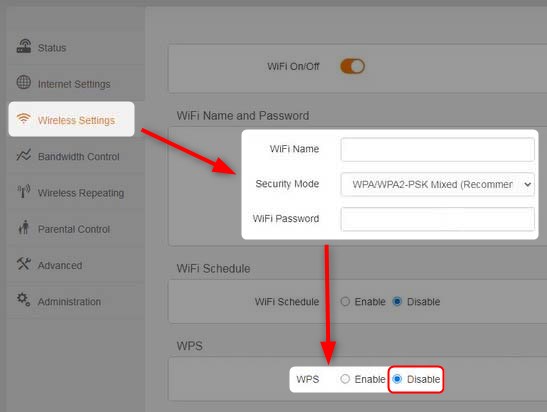
1. Få adgang til MT-Link-routerindstillingerne.
2. I menuen til venstre klik på trådløse indstillinger.
3. I afsnittet WiFi -navn og adgangskode skal du udfylde følgende felter:
WiFi -navn - Indtast det nye trådløse netværksnavn der.
Sikkerhedstilstand - WPA/WPA2 -PSK Blandet
WiFi -adgangskode - Indtast den nye trådløse adgangskode der
WPS - Sørg for, at det er indstillet til deaktiveret , hvis du ikke bruger det.
4. Klik på OK for at gemme ændringerne.
Hvis du har andre enheder, der afhænger af dit trådløse netværk som tv'er, trådløse printere, smartphones og lignende, bliver du nødt til at forbinde dem igen.
Anbefalet læsning:
- Hvordan konfigureres en router til at bruge WPA3?
- Hvordan beskytter du din router mod hackere? (Wi-Fi Security Tips)
- Hvordan finder jeg router brugernavn adgangskode uden at nulstille? (Gendannelse af routeradgangskode uden nulstilling)
Sidste ord
Du skal være enig i, at MT-Link-router-login-trinene er temmelig lette at følge. Hvis du har adgang til netværket, og du har de korrekte admin -loginoplysninger, skal du være i stand til at logge ind på mindre end et minut .
Når det kommer til at ændre nogle af routerindstillingerne, anbefales det imidlertid at oprette en sikkerhedskopi af routerindstillingerne, før du begynder at ændre noget. Det vil være lettere at gendanne indstillingerne, hvis noget går galt.
